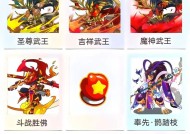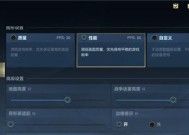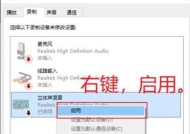快递打印机打印测试页的步骤是什么?
- 家电常识
- 2025-07-14
- 39
- 更新:2025-07-08 02:42:49
在快递行业,打印机是不可或缺的设备,它帮助快速打印出快递单据、标签和其他重要文件。然而,确保打印机能够正常工作是非常关键的。打印测试页是检查打印机性能的简单有效方式。以下,我们将详细介绍快递打印机打印测试页的步骤。
一、准备工作
在开始打印测试页之前,确保您已经对快递打印机进行了基本的设置和安装。打印机需要连接到电脑,并且安装了相应的驱动程序。
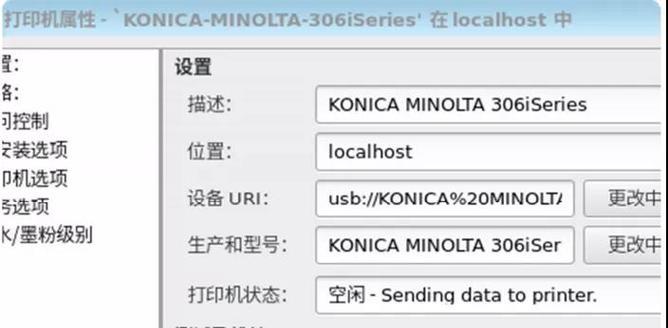
二、打开打印机电源
确保打印机已连接电源并开启。一些打印机具有节能模式,如果处于休眠状态,需唤醒打印机。

三、连接打印机和电脑
如果尚未连接,打开电脑并确保打印机已经正确连接到电脑上。可以通过USB数据线连接或确保打印机与电脑处于同一网络中。
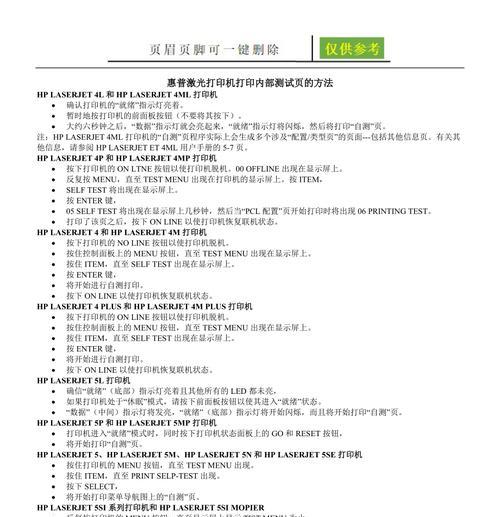
四、安装打印机驱动
如果尚未安装或更新打印机驱动,请在电脑上安装或更新驱动。驱动程序是确保打印机正常工作的重要软件。
五、发送打印测试页指令
打印测试页的操作系统差异
对于Windows用户:
1.点击电脑左下角的"开始"按钮。
2.选择"设备和打印机"(或直接在搜索框输入并选择该选项)。
3.在打印机列表中找到你的快递打印机,右键点击。
4.在弹出的菜单中选择"打印机属性"或"打印测试页"。
5.点击"打印测试页"按钮,等待打印机打印出测试页。
对于Mac用户:
1.在屏幕右上角点击"苹果"图标。
2.选择"系统偏好设置"。
3.点击"打印机与扫描仪"。
4.选择你的快递打印机。
5.在窗口的底部找到并点击"选项与供应品"。
6.在弹出的窗口中点击"打印测试页"。
六、检查测试页
打印完成后,仔细检查测试页上的内容是否正确无误。检查打印质量、字体清晰度、图像质量等,确保打印机在正式使用前状态良好。
七、调整和维护
如果发现测试页打印效果不佳,可以尝试调整打印机设置,比如打印分辨率和纸张类型。如果问题持续存在,可能需要专业维修或联系制造商技术支持。
八、快递打印机的日常维护
定期打印测试页是检查快递打印机健康状态的一种方法,但这只是日常维护的一部分。快递业务员还需要定期清理打印机内部,更换墨盒和色带,以保证打印质量与效率。
九、常见问题解答
1.打印测试页时打印机无反应怎么办?
如果在尝试打印测试页时打印机没有任何反应,首先检查打印机电源和连接是否正常。如果连接无误,尝试重新安装打印机驱动或重启打印机与电脑。
2.打印测试页出现乱码或不完整怎么办?
出现这种情况可能是因为驱动程序未正确安装或过时,或是打印设置不当。请尝试更新驱动程序并检查打印设置是否匹配您所使用的纸张类型和质量要求。
3.如何选择合适的打印机墨盒和色带?
选择合适的墨盒和色带应基于打印机型号和打印需求。建议购买与打印机型号相匹配的正品耗材,以确保打印质量和打印机寿命。
结语
综上所述,快递打印机打印测试页的步骤是快递业务中的一个重要环节,它不仅可以帮助检查打印机的基本工作状态,而且还能帮助业务员及时发现并解决潜在的打印问题。通过遵循以上步骤,您可以确保打印机始终处于最佳工作状态,从而保证快递业务的高效运作。在日常操作中,定期的维护和检查同样重要,这不仅关系到打印输出的质量,更是对快递打印机使用寿命的一种保护。
上一篇:哪些品牌的电视值得推荐?
下一篇:洛克王国闪光干扰解除方法是什么?